Der Metrics Manager erfasst und erstellt Berichte zu allen Messwerten, die zum Blockierter Arbeitsbereich. In diesem Leitfaden wird die Bedeutung der einzelnen Messwerte beschrieben. die vom Messwertmanager zurückgegeben werden. Weitere Informationen zum Metrics Manager können Sie sich auch das Video 2021 Metrics Deep Dive ansehen.
Messwerte
Toolbox-Messwerte
workspace.getMetricsManager().getToolboxMetrics();
Die Toolbox-Messwerte setzen sich aus height, width und position von
Kategorie-Toolbox. Dies umfasst keine Informationen zum Flyout,
an der Toolbox angebracht.
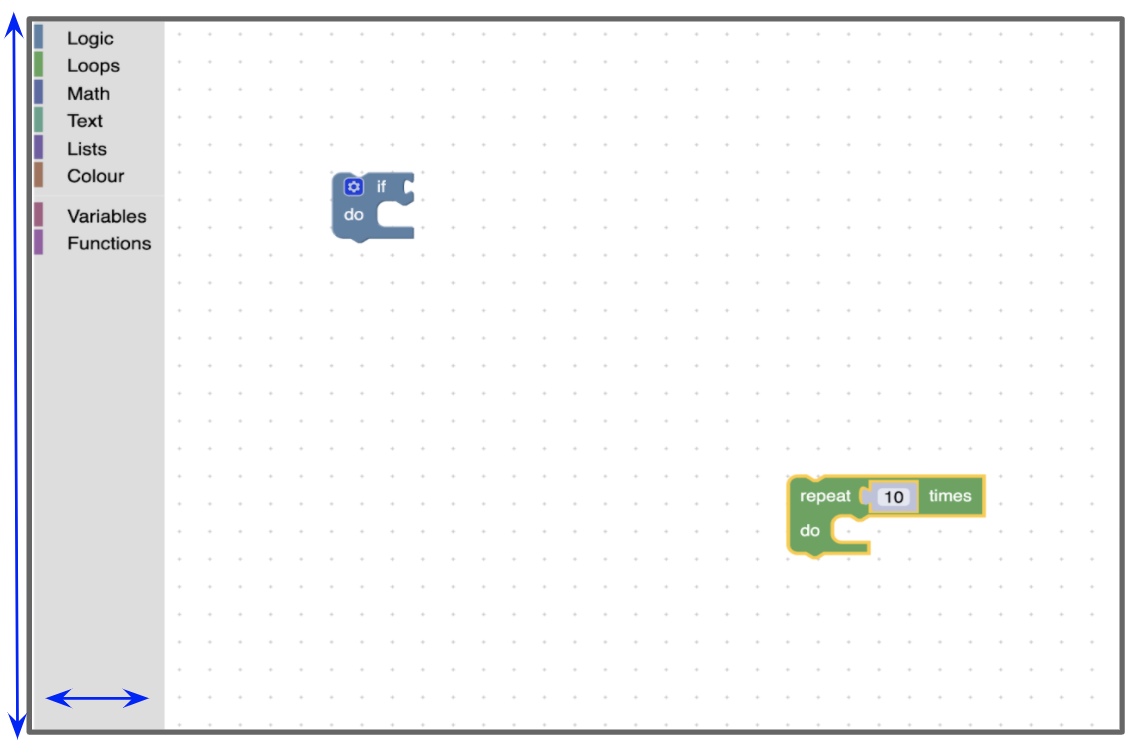
Die position der Toolbox hat den Typ Blockly.utils.toolbox.Position.
Flyout-Messwerte
workspace.getMetricsManager().getFlyoutMetrics();
Die Flyout-Messwerte setzen sich aus height, width und position eines
Flyout-Toolbox. Beachten Sie, dass dies nicht der Flyout-Effekt ist,
der Kategorie-Toolbox. Dies betrifft nur Flyout-Toolboxes,
wie im Foto unten zu sehen.
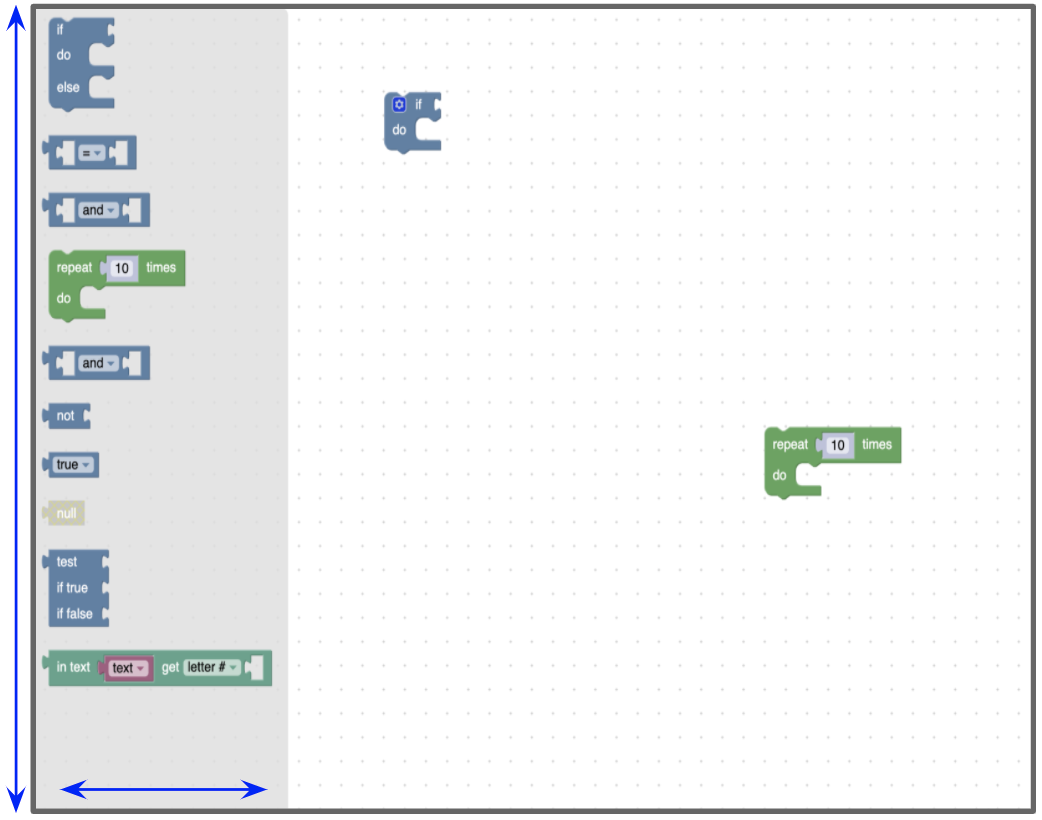
Die position des Flyouts ist vom Typ Blockly.utils.toolbox.Position.
SVG-Messwerte
workspace.getMetricsManager().getSvgMetrics();
Die SVG-Messwerte setzen sich aus width und height des übergeordneten Elements des Arbeitsbereichs zusammen:
SVG. Für den Hauptarbeitsbereich ist dies die SVG-Datei mit der Klasse blocklySvg. Dieses
SVG enthält den sichtbaren Arbeitsbereich und die Toolbox.
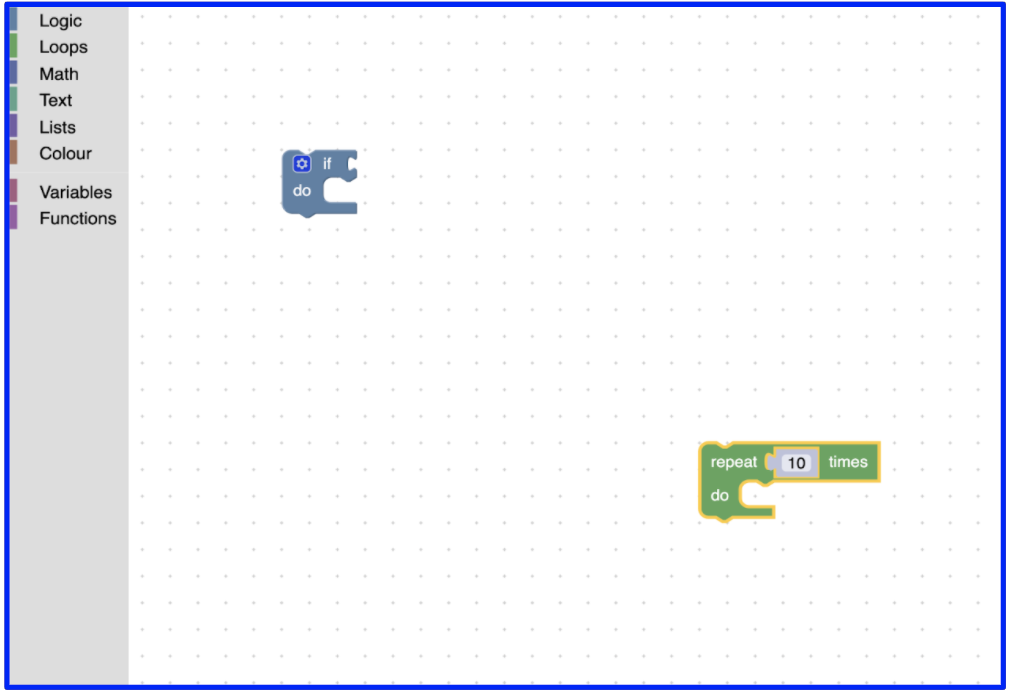
Messwerte ansehen
workspace.getMetricsManager().getViewMetrics(opt_getWorkspaceCoordinates);
Die Messwerte für Aufrufe setzen sich aus height, width, top und left der
Darstellungsbereich. Der Darstellungsbereich ist der Teil des Arbeitsbereichs, der sichtbar ist. Dieses
umfasst keine Art von Toolbox.
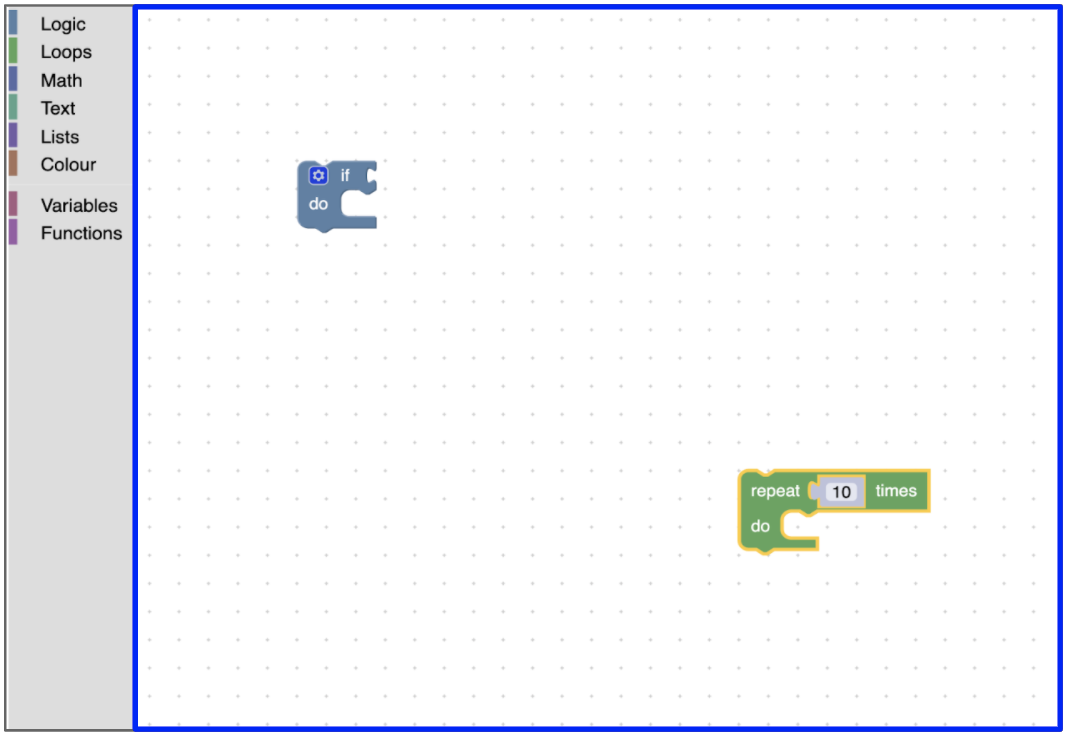
Oben links ist relativ zum Ursprung des Arbeitsbereichs zu sehen. Wenn wir die Maus sind die obere und linke Position des Darstellungsbereichs aktualisiert.
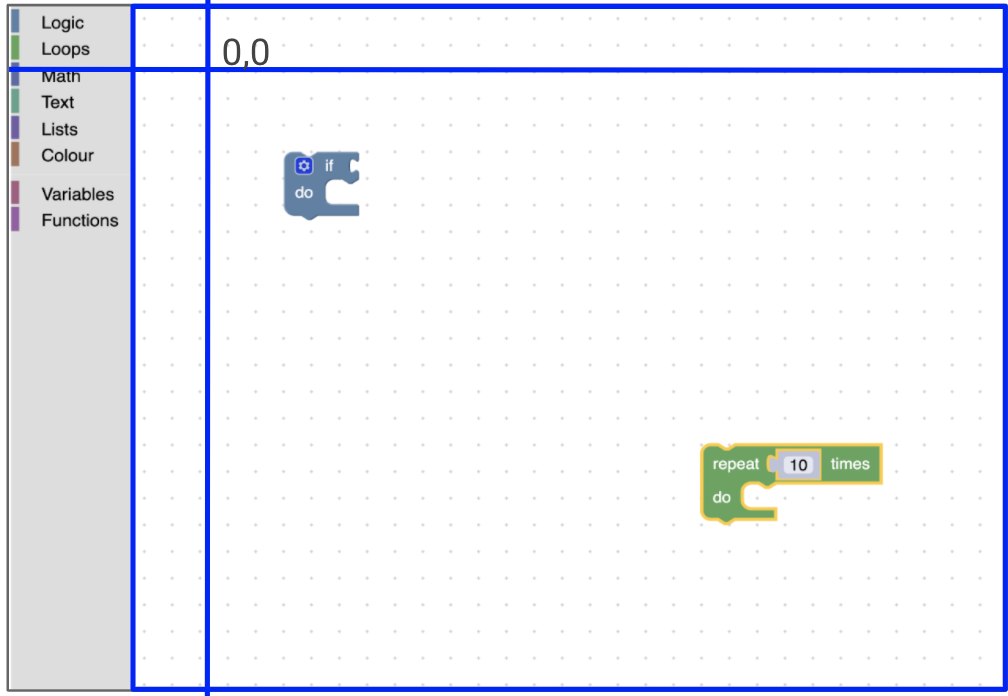
Absolute Messwerte
workspace.getMetricsManager().getAbsoluteMetrics();
Die absoluten Messwerte setzen sich aus dem Versatz von top und left des Darstellungsbereichs zusammen.
aus der SVG-Datei. Je nachdem, wo sich die Toolbox im
Arbeitsbereich ist dies normalerweise die Breite oder Höhe der Toolbox.

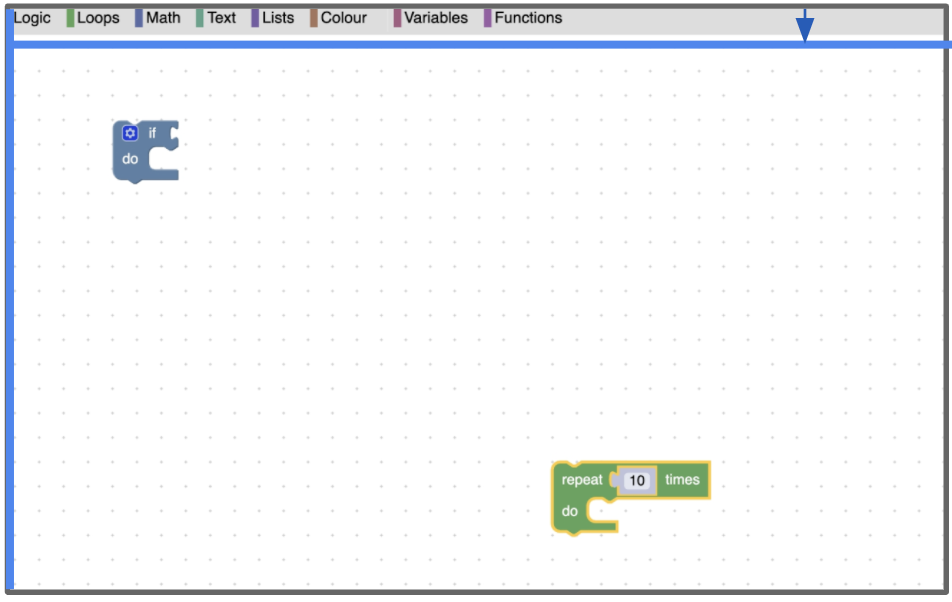
Content-Messdaten
workspace.getMetricsManager().getContentMetrics(opt_getWorkspaceCoordinates);
Die Inhaltsmesswerte setzen sich aus height, width, top und left zusammen.
Begrenzungsrahmen um alle Blöcke oder Arbeitsbereichskommentare hinzu.
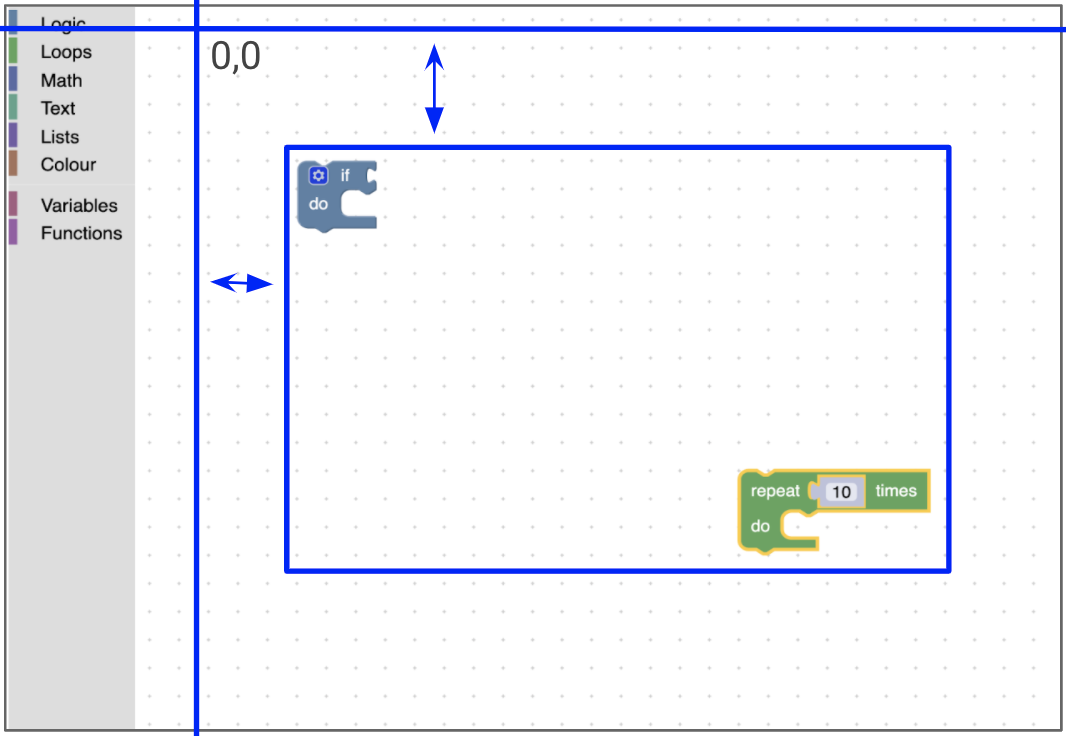
Scroll-Messwerte
workspace.getMetricsManager().getScrollMetrics(opt_getWorkspaceCoordinates);
Die Scroll-Messwerte setzen sich aus height, width, top und left von
scrollen können. Bei einem beweglichen Arbeitsbereich ist der scrollbare Bereich der Inhalt
-Bereich und ein wenig Abstand.
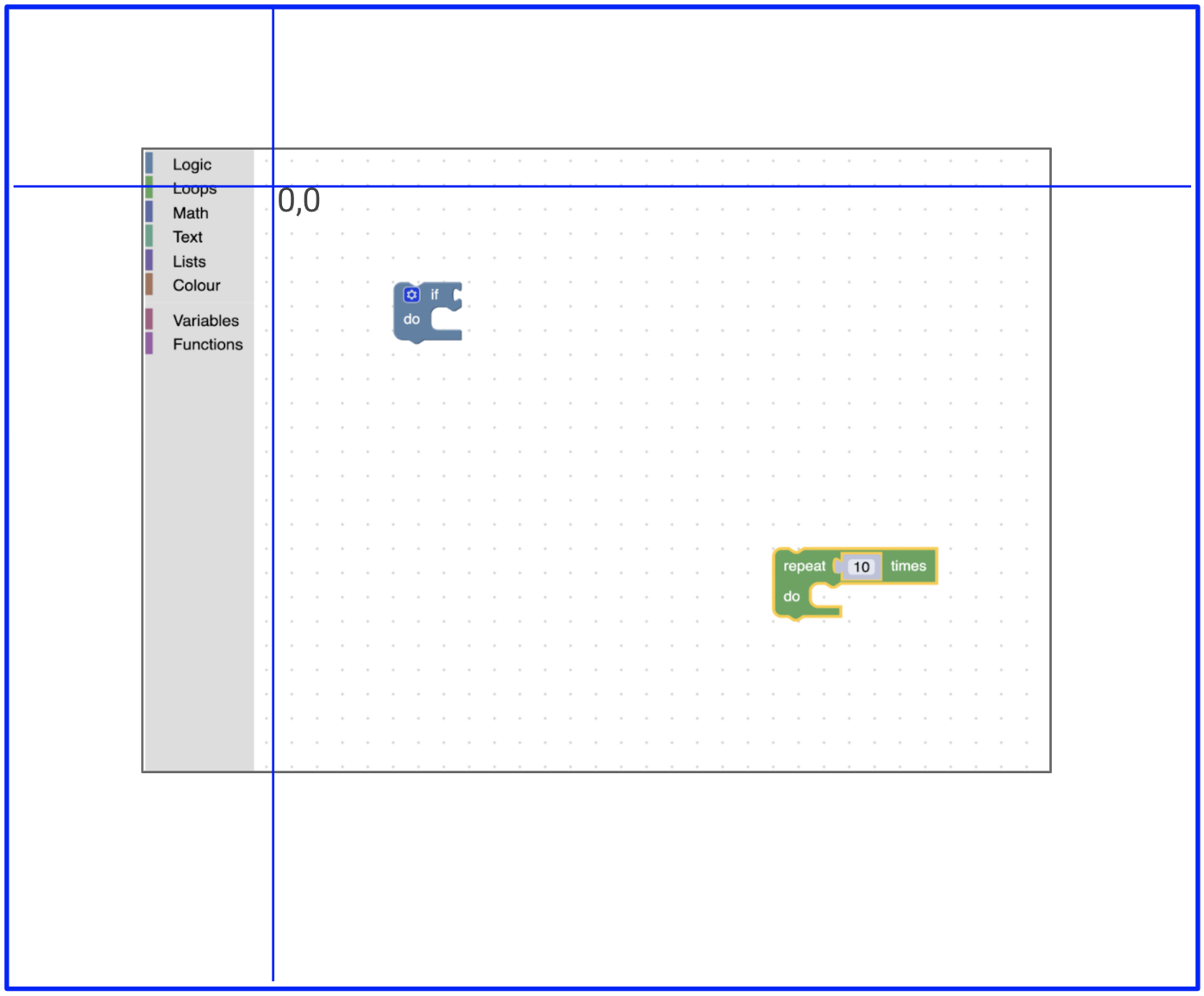
Koordinatensysteme
Standardmäßig werden alle vom Metrics Manager berechneten Messwerte als Pixel zurückgegeben.
Koordinaten. Gegebenenfalls können Sie bestimmte Messwerte
Arbeitsbereichskoordinaten, indem Sie true an die Messwertmethoden übergeben. Beispiel: metricsManager.getViewMetrics(true)
workspaceCoordinate = pixelCoordinates / workspace.scale
Arbeitsbereichskoordinaten werden im Allgemeinen für Elemente verwendet, die sich im Arbeitsbereich befinden, wie Blöcke und Kommentare zum Arbeitsbereich. Arbeitsbereichskoordinaten ändern sich nicht wenn die Nutzenden heran- und herauszoomen.
Messwerte überschreiben
Entwickler, die ihre eigenen Messwerte für den Arbeitsbereich bereitstellen möchten
ein Ersatz-Messwertmanagerobjekt registrieren, das die
IMetricsManager-Schnittstelle oder erweitert Blockly.MetricsManager.
Ein Beispiel hierfür finden Sie im Continuous Toolbox-Plug-in oder im Fixed Edges-Plug-in.

